Как подключить два блока питания к одному компьютеру
Доброго времени суток.
Не хватает мощности компьютера? Такое в последнее время случается всё чаще из-за широкой популярности майнинга криптовалюты, отнимающего все силы железа, выпуска реалистичных игр и тяжёлых программ, тоже выдвигающих к нему большие требования.

Как решается проблема?
В таких ситуациях геймеры, майнеры и требовательные к графике пользователи покупают высокопроизводительные видеокарты. Однако это не всегда решает проблему, если остальные комплектующие остаются старыми. В частности, блок питания может не «потянуть» апгрейд.
Не спешите менять и его на новый. Может у вас, знакомых или на разборке за низкую цену найдётся дополнительный БП? Я расскажу вам, как подключить два блока питания к одному компьютеру.
С этим справится любой пользователь, потому что мой способ не предполагает пайку проводов. Это даёт ещё одно преимущество: вы не нарушите целостность устройств, что особенно важно, если они на гарантии.

Что понадобится?
Всё, что вам дополнительно будет нужно — синхронизатор Add2PSU. Вы можете заказать его на AliExpress по этой ссылке: https://goo.gl/CN4fhi , стоит сущие копейки.
Не исключено, что он продаётся и в наших магазинах. Я вам предлагаю проверенный мной вариант. Кстати, вещица оказалась вполне качественной, хоть китайская и дешёвая.

Что касается самих блоков, желательно, чтобы они были одной мощности. Но так получается редко и в этом нет ничего страшного. В таком случае следует выбрать из них главный, от которого будет питаться системная плата.
Им не обязательно должен быть более мощный. В данном случае важнее надёжность. Так что если в вашем распоряжении, например, устройство на 450 Вт неизвестной фирмы и на 300 Вт от проверенного производителя, ставьте ведущим второй, а первый используйте для подключения неприхотливого оборудования.

Процесс подключения
Что вам нужно делать со всем описанным выше добром?
- Первым делом разберёмся с главным БП. Отыщите у него 24-пиновый разъём и подключите его к соответствующему слоту на материнской плате.

- Теперь найдите у него же разъём поменьше — Molex. Его необходимо вставить в подходящий интерфейс на синхронизатор. Вы не ошибётесь, так как на этой планке их всего два и второй намного больше.

- Затем поищите у второго БП длинный разъём на 24 пина и подсоедините его ко второму слоту на Add2PSU.

- Далее с обоих девайсов через другие кабели запитайте комплектующие компьютера (жёсткий диск, видеоадаптер, процессор, кулеры и пр.). Кстати, один из блоков можно использоваться чисто для питания видеокарты. И ещё: старайтесь распределить устройства так, чтобы два молекса не были подключены к одному кабелю, так как это ненадёжно.

Вот и всё.
Когда будете включать компьютер, оба блока будут запускаться одновременно. Поделитесь этим лёгким способом со своими друзьями в социальных сетях.
Пока-пока.
profi-user.ru
Два блока питания в одном корпусе
Давно уже применяю данный способ объединения двух блоков питания в одном системном блоке. Хоть эта тема уже и поднималась на разных ресурсах, но все же хочется сделать более обширный обзор этой методики. Итак, в данной статье пойдет речь о включении двух боков питания в оном компьютерном корпусе.
Часто бывает ситуация, когда мощности блока питания не хватает, он не «тянет» все гаджеты и устройства, понатыканние во все свободные слоты системного блока — эскадрильи вентиляторов, помпы водяного охлаждения, дополнительное освещение, неоновые лампы, стильные панельки на переднюю панель вызывают дефицит мощности блока питания. Нехватка мощности БП бывает причиной самых неожиданных глюков: выключения компьютера, беспричинные зависания, невозможность установить ОС или играть в новую игрушку. Выход — покупка нового более мощного блока питания. Но быть может не стоит сразу выкидывать деньги на недешевое устройство, а стоит покопаться в закромах в поисках старенького блока питания? Старый блок питания и немного сноровки помогут сэкономить деньги. Но давайте разберемся во всем по-порядку.
Для начала необходимо разобраться в том, что такое мощность блока питнаия. На корпусе каждого блока питания указана некая мощность. Это заявленная мощность которую «тянет» данный БП. Суть дела заключается в том, что мощность эта — составное поняте, т.е. эта мощность складывается из мощностей, вырабатываемых на каждом канале напряжений +12V, +5V, +3.3V, +5VSB, -12V, -5V. Ниже показано типичное распределение мощности для системы с 250-ваттным БП.
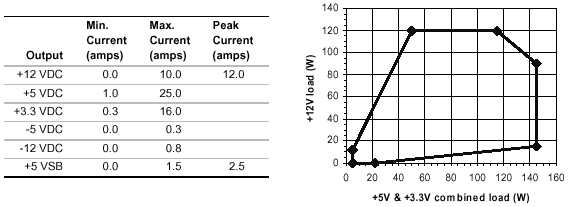
Главной целью блока питания является преобразование переменного напряжения 220В из электросети в постоянные напряжения указанные выше. Это необходимо поттому что разные устройства в системном блоке работают от разных напряжений: например оперативная память питается 3,3 вольтами, винчестер и приводы работают от 5В и 12В, разные моддерские гаджеты, как правило, запитаны от 12В. В целом имеем самый «популярный» канал напряжения в 12В. Исходя из вышеприведенной таблицы распределения мощностей мы видим, что мощность, вырабатываемая на +12V примерно 120Вт. Сейчас 120 ватт это мало в итоге возникает дефицит мощности и появляются самые разные сбои в работе ПК, изначально. казалось бы, совершенно непричастные к работе БП. Итак, проблему решает новый блок питания, более высокой мощности… или старый блок питания АТХ, пусть даже и 200-ваттный. Первый вариант нас не устраивает, а для применения второго — нам нужен второй блок питания, паяльные принадлежности и руки.
1.Дополнительный блок питания на 200 Вт добавит примерно 100 Вт по линии 12V.
2. Принятые обозначения: главный БП — тот, от которого будет запитываться системная плата; дополнительный БП — второй блок питания, оторый мы используем как «довесок» по мощности. Кстати, хочется сделать уточнение, главным блоком питания стоит, конечно, делать наиболее качественный из двух. Но «качественный» не значит «более мощный» — проверено эмпирически в результате экспериментов на нескольких ПК. Скажем, если у Вас есть в распоряжении два блока питания: первый — 450 Вт от «непонятных» друзей из страны восходящего солнца и 300 ваттный от Chieftec или Seasonic. В таком случае в качестве главного блока питания стоит использовать 300 ваттник. Блоки питания от производителя «unnamed» отличаются скупердяйской схемотехникой и пригодны лишь для питания неприхотливых гаджетов и вентиляторов.
Итак, далее, мы рассмотримнесколько способов включения двух блоков питания, какой из этих способов выбрать решать Вам.
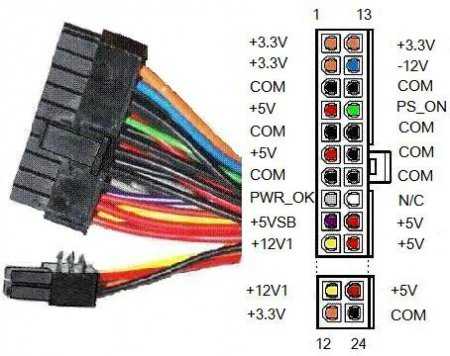
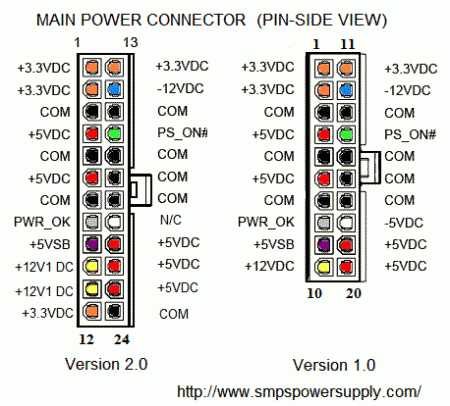
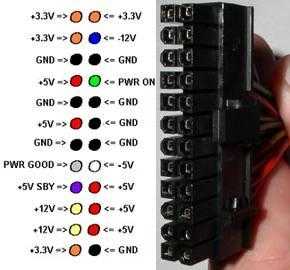
Способ №1.
На основе этого способа будут рассмотрены следующие. Данный способ заключается в объединении зеленых проводов блоков питания на АТХ коннекторах пайкой. Как паять я здесь рассказывать не буду — это тема для другой статьи. Что необходимо сделать: разрезать зеленые провода возле АТХ коннекторов обоих блоков питания, отрезать нужно так, чтобы отставшийся «хвостик» возле разъема главного блока питания можно было зачистить и припаять к нему другие провода. Разрезаем провода, зачищаем, лудим и спаиваем между собой зеленые провода от двух блоков питания и провод от АТХ коннектора. Изолируем место пайки. Провод оставшийся в АТХ разъеме второго блока питания можно или вообще выдернуть или обрезать полностью, чтобы не мешал. Также стоит отметить, что для включения второго блока питания нужен второй силовой провод и вторая розетка.
На иллюстрациях ниже показано как можно установить второй блок питания в корпусе.




Блок питания можно установить в отсек 5,25″, там он закрепляется длинными винтами и занимает два слота. Далее — выпаиваем из дополнительного блока питания разъем для подключения силового провода, на место разъема впаиваются длинные провода, чтобы хватило для протяжки через весь корпус. На задней стенке корпуса ПК эти провода припаиваются к дополнительному разъему питания, у меня сделано как показано ниже:

Провода должны быть достаточно тольстые для того, чтобы выдержать нагрузку. Также стоит отметить, что я снял верхнюю крышку с дополнительного блока питания — это и сэкономит место и обеспечит дополнительную вентиляцию, причем вентилятор лучше не снимать.
Способ №2.
Второй способ полностью идентичен первому, за исключением того, что можно вывести на переднюю панель системного блока включатель дополнительного блока питания и сигнальный светодиод для слежения за тем включился ли БП или нет. Для этого нужно провести следующие манипуляции: зеленый провод PS-ON# от второго блока питания разрезаем немного выше нашей пайки, точно также зачищаем и между получившимися проводами впаиваем любой на свой выбор включатель с фиксацией. Я использую выключатель с подсветкой 12V синий круглый:
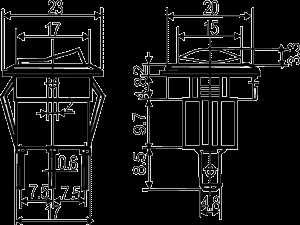

Провод можно нарастить, чтобы хватило до передней панели компьютера и провод не был натянут. Светодиод выбирайте любой, только чтобы питался он от 3 вольт. Его нужно запитать через резистор 1 Ом от любого оранжевого провода АТХ разъема дополнительного блока питания: прямое включение диода — анод через резистор к +3,3V (оранжевый провод), катод к любому черному проводу (COM) на АТХ коннекторе — в самом начале статьи есть схемы распаки АТХ разъема с напряжениями — думаю не запутаетесь. Резистор нужен для защиты диода — лучше поставить, но если под рукой нет такого резистора, то чтож тут поделаешь. Как сделать отверстия для выключчателя и диода в пластиковой панели корпуса, я надеюсь, объяснять не нужно.
Способ №3.
Третий способ отличен от первого тем, что не придется нарушать целостность главного блока питания, то есть гарантия сохраняется (или вдруг вам не хочется или нечем паять). От второго способа отличается тем, что процесс включения/выключения как и в первом способе — автоматизирован, но немного по-другому — главный БП будет включать дополнительный через реле. Найдите реле, которое управляется напряжением 12 вольт. Обратите внимание, что бы контакты реле держали ток в 5 ампер (или больше), это позволит вам в дальнейшем не вспоминать про реле недобрым словом.
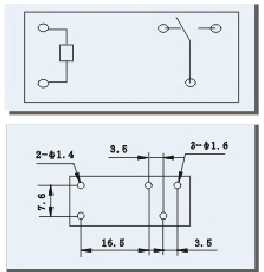
Заводим с одного из Molex коннекторов первого БП 12 вольт и землю на управляющие контакты реле, а два замыкаемых контакта отреле подключаем к 14-му контакту (зеленый, PS_ON) и любой земле (черный, COM) на втором блоке питания. В этом случае также можно использовать сигнальнй светодод, запитанный от второго блока питания. Итак, при включении первого (главного БП) , напряжение, появившееся на его линии +12V замкнет контакты реле и включится второй блок питания.
Дополнения:
1. Не рекомендуется включать ATX блок питания без нагрузки. В качестве нагрузки можно использовать CD-ROM, он всегда под рукой.
2. Если вы подключили несколько 12-вольтовых устройств на второй БП, а он не включается, стоит повесить нагрузку на линию +5V (ещё раз обратите внимание на диаграмму распределения нагрузок в начале статьи).
3. Если ваш БП сотворен неизвесными братьями по разуму, будьте готовы к тому, что зелёный провод может оказаться чем угодно. Лучше проверьте по номеру контакта на разъёме.
www.texnotron.com
Как правильно объединить несколько маломощных компьютерных блоков питания в одном компьютере
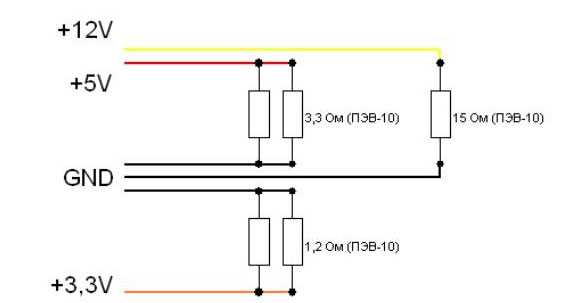
Идея объединения нескольких устаревших или маломощных блоков питания в один посещает многих владельцев персональных компьютеров, которые стремятся сэкономить деньги при модернизации своего старого компьютера. Как правило, покупая новую видеокарту или дополнительные жесткие диски, мы сталкиваемся с проблемой электропитания. Зачастую случается так, что мы уже купили новенькое оборудование, а питания просто-напросто не хватает.
При таком подходе самое безобидное, что может случиться с вашим старым блоком питания – это уход в защитный режим. Блок малой мощности воспримет новую и вполне рабочую видеокарту как источник короткого замыкания, а компьютер просто-напросто не будет запускаться.
Что же делать в таком случае? Ответ, как говорится, находится на поверхности: нужно было просто-напросто купить новый блок питания подходящей мощности. Это, конечно, идеальный вариант. Но что же делать тем, кто потратил последние сбережения на новое оборудование, не оставив никакого запаса на новый блок питания? Здесь поможет старая хитрость – соединение двух старых блоков питания, которые остались после предыдущих модернизаций вашего компьютера, в один мощный блок.
Что требуется, чтобы соединить 2 и более блоков питания в одном компьютере
Во-первых, необходимо удостовериться, то те блоки, которые вы собираетесь подключить, является рабочими. Для этих целей не обязательно подключать каждый блок к материнской плате. Обязательно подключите тестовую нагрузку. В сервисном центре используют, как правило, резисторы, которые имитирую потребление по 12В, 5В и 3.3 В линиям.
А в домашних условиях, к примеру, сгодится либо кулер, либо CD-ROM. Вполне достаточно эмитировать подключение посредством перемычки, которой нужно замкнуть зеленый («pc-on» — это 4 провод со стороны защелки, если считать с левого угла) и любой черный провода на 20 или 24 пиновом штекере, который обычно подсоединяют к материнской плате.
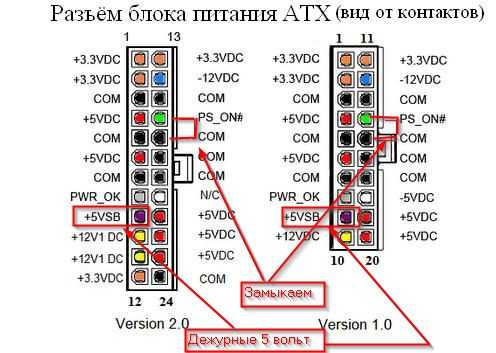
Если замыкания этих контактов ваш блок запустится и издаст характерное жужжание кулера, то можно с большой степенью уверенности сказать, что блок работоспособен. Также можно дополнительно, вооружившись цифровым тестером, измерить соответствия напряжений с табличными данными. Тестер или мультиметр нужно черным терминалом подключить к «земле», а красный терминал нужно поочередно подтыкать к 12В, к 5В и т.д. Если значения серьезно отличаются от табличных данных, то блок питания неисправен.
Во-вторых, нам необходимо точно определить, какой из блоков питания будет ведущим, а какой будет играть роль ведомого блока. Конечно, когда мощностные характеристики одинаковы, а этот вариант и является рекомендуемым, то такого вопроса не возникает. Если, к примеру, файловый сервер, на котором много жестких дисков, то можно даже поставить ведущий диск меньшей мощности, чем ведомый. На многоваттный ведомый жесткий диск можно «подцепить» все жесткие диски, а на ведущий — материнскую плату, видеокарту и все остальное. Также возможны вариант соединения трех или даже четырех блоков питания, где на всех ведомых блоках соединяют зеленые провода «pc-on» с главным зеленым «pc-on» контактом на материнской плате. Главное четко понимать, что один блок питания, который подключается к материнской плате либо через переходник 20/24 пин, либо напрямую к 24 пиновому разъему, будет являться главным. У остальных блоков 24 пиновые Molex’сы не подсоединены к материнской плате. Создается лишь отводка от каждого зеленого кабеля, чтобы эти блоки включались правильно и одновременно, опираясь на реакцию включения главного блока питания.
Какую мощность можно получить от всех блоков питания
Чисто теоретически можно получить мощность, которая будет являться суммой мощностей всех блоков питания, но на практике значения будут намного меньше. Это связано, прежде всего, с тем, что на блоках питания написано значение мощности, которое он чисто теоретически может выработать в момент пиковой нагрузке. В реальных условиях, исключающих перегрев, блок питания может стабильно давать лишь 2/3 мощности. Следовательно, если мы соединяем два одинаковых 1.5 кВт блока, то получить 3 кВт вряд ли удастся. В лучшем случае можно говорить о том, что стабильно эта система сможет давать 1800-2100 Вт.
Алгоритм соединения проводов
1. Отыскиваем разъем главного блока питания, который будет подключаться непосредственно к материнской плате. Как правило, это будет 20 или 24 пиновые штекера. Можно соединять как через переходник, если у вас устаревший блок, так и напрямую, используя 24 пиновый разъем. Этот вопрос не является принципиальным, ведь работать будет и в том, и в другом случае.
2. Затем следует отыскать четвертый зеленый контакт. Его найти очень просто: поворачиваем штекер защелкой на себя и отсчитываем четвертый провод, если считать с лева на право. Как правило, он имеет зеленый цвет изоляции, но бывают исключения, поэтому не ленитесь посчитать.
3. Далее этот зеленый кабель (4 слева, если смотреть со стороны защелки) нам нужно соединить с таким же кабелем на каждом ведомом блоке. Некоторые просто-напросто всовывают такой провод в разъем, но это совсем не надежно. Можно использовать как скрутку, так и пропаянное соединение. Мы рекомендуем, незначительно удалив изоляцию с зеленого провода главного блока, сделать припаянную отводку, посредством которой можно будет сделать отводки на каждый ведомый блок. Лучше использовать кусок зеленого провода, чтобы вы всегда могли его отличить от остальных проводов.
4. Затем можно подключить Molex 12 вольтовой линии видеокарты к главному, а также к ведомым блоками питания. Мы рекомендуем использовать сдвоенный переходник, который обеспечивает такой режим питания видеокарты, что она одновременно получает питания по 12 вольтовой линии с двух блоков. С ведомого блока питания по 12 В линии нужно также запитать процессор. Подтыкаем соответствующий разъем с ведомого блока питания к материнской плате в разъем дополнительного питания процессора. Это очень важное условие, которое обеспечивает правильное сопряжение блоков питания.
5. Остальные устройства можно питать из любого блока питания. Этот вопрос не принципиальный. Главное, чтобы нагрузка распределялась равномерно.
Как подключать к сети
Основной принцип, которым следует руководствоваться при подсоединении нескольких блоков питания, заключается в том, что на них нужно подавать максимально одинаковое напряжения. Лучшим решением является использование стабилизатора в связке с мощным источником бесперебойного питания. От ваших блоков должны идти сетевые провода сначала на ИБП, а потом с ИБП идет 1 провод на стабилизатор. Таким образом, получается стабильная и очень качественная система.
Все опции закрыты.
cfcrus.ru
Поключение второго TX блока питания к компьютеру
Иногда бывает, что компьютерный блок питания «не тянет» нагрузку, приложенную к нему. В этом случае проще купить более мощный БП. Но есть и второй вариант — установить ещё один БП в системный блок. Разумно это будет лишь в том случае, если под рукой имеется ненужный блочёк, как в моём случае TX блок.
Для начала находим реле, которое будет запускать второй БП при включении основного. Под рукой было вот такое реле выпуска 92 года от телевизора с ДУ:

Разумеется можно использовать любое реле, обмотка которого рассчитана в диапазоне до 12 вольт, проводимый ток не менее 220в 5а, например такое:

Теперь поговорим о том, как определить к чему относятся конкретные ножки реле.
Омметром находим 2 ножки реле, на которых будет показываться сопротивление. Это обмотка, на неё будет подаваться низкое напряжения для приведения реле в действие.
Далее на эту обмотку подаём напряжение и прозваниваем на обрыв остальные ножки. Подключать 220в нужно будет на те ножки, которые проводят ток.
С реле разобрались, теперь начинаем переделывать основной блок питания. Вынимаем его из системного блока, раскручиваем , снимаем плату и откладываем в сторонку. В удобном месте закрепляем гнездо:

После врезки гнезда переходим к плате. Для удобства подключения реле я установил разъём:

Можно будет просто подпаять обмотку реле с обратной стороны платы одним концом к общему проводу БП (чёрный) другим к +12в (жёлтый)
Пока есть случай, смажьте вентилятор и удалите пыль(если это конечно требуется). Потом лишний раз не придётся разбирать блок из за громкого гудения кулера или перегрева. Для удобства дальнейшего обслуживания не лишним будет установить разъём на сетевом питании. Производители часто на этом экономят и не ставят, не очень удобно то будет каждый раз включать паяльник, если потребуется отсоединить плату.

Переходим к установке реле. Идеальным местом для его размещения является плата, которая припаяна к сетевому разъёму. Что бы в дальнейшем ничего не замкнуло, нужно всё хорошо заизолировать. Для этого сажаем на термоклей пластиковый прямоугольник соразмерный плате, не забывая перед этим подпаять провода:

К этим проводам припаиваем контакты реле, предварительно припаяв провода обмотки и выходные провода:

Окончательно фиксируем реле термоклеем и припаиваем выходные провода к гнезду:

Ставим основной БП на место и приступаем к переделке дополнительного. Разбираем его и вынимаем теперь уже ненужные сетевые разъёмы, напрямую подсоединив сетевой шнур к плате:

Теперь нужно установить второй блок в корпус компьютера. Жёсткие диски перенёс повыше:

А блок питания поставил на их место:

Всё. Подключаем второй блок питания к гнезду первого и проверяем.

Теперь при включении основного блока питания будет запускаться дополнительный.
TX — блоки питания старого типа. Главным отличием ATX от TX является что, что у них разные разъёмы материнской платы и разные способы запуска.
У TX блоков запуск происходит при помощи замыкании контактов сетевого шнура, который выведен на лицевую панель компьютера. Что бы запустить такой БП, необходимо просто подать на него сетевое напряжение, как я это сделал при помощи реле.
При включении в сеть ATX блоков они не запускаются, сначала включается дежурное питание. Для запуска такого блока необходимо замкнуть в разьёме для материнской платы зелёный и чёрный провода. Сделать это можно при помощи реле ( не забыв естественно подключить второй блок к сети) или подключить зелёные провода обоих блоков параллельно. В таком случае материнская плата подаст обоим БП сигнал включения.

Во избежание выхода из строя вашего БП важно на все линии питания подключить небольшую нагрузку от 5% от номинальной.
Дополнительно о разнице блоков питания можно почитать ЗДЕСЬ
ПОДЕЛИТЕСЬ С ДРУЗЬЯМИ!
About SterAK
mozgochiny.ru
Можно ли совместить два блока питания в одном компьютере?
А нахера? Не проще поставить один нормальный?
можно к одному подключить мать, а к другому жестяки и приводы, только какой смысл
вообще можно, но лучше купи один нормальный
Нет конечно. только один блок питания. Даже если получится, то 99% то что весь комп сгорит
Палыч !!! Тот другой блок к которому подключить остальное попросту не включиться, ибо сам БП запускает материнская плата. Можно вместе их соеденить, для этого есть особая схема. Но и ещё тебе надо чтобы место в корпусе компа было под него. Гугли, и в инете есть много информации о таком подключении.
Можно мой знакомый так делал и проктически разницы нет
оригинальная идея))) ) из двух один собрать практически нереально (чтобы работал лучше) а вот два подключить можно теоретически (сам не пробовал)
Это как на велосипед, мотор от скутера приладить. Не проще-ли купить скутер.
Вообще так сделать практически можно, но только если стороний потенциал появится на блоках питания может случится не хорошая вещь.. . причем с обоими блоками питания и нагрузкой которую они питают. Если утечек нет на корпуса БП, можно черные провода соединить, и совместить сигналы P-on c обоих блоков. Один БП будет питать к примеру матплату, другой — винты, CD -DVD, нельзя будет выхода питания объединять. Но такие переделки — только на твой страх и риск. Если без ошибок — вполне может работать. если какой-нибудь момент пропустишь — не удивляйся, если спалишь всю эту технику.
Элементарно Ватсон, если Ваш корпус вместит 2 блока питания и дополнительные вентокрылы то проще некуда. На контактной группе — той, что втыкается в материнку есть зюлёненький провод, запараллельте их на двух блоках, просто спаяв перемычкой — теперь при включении ящика одновременно будут стартовать 2 блока питания. Важно, что бы Ваши блоки имели одну землю и желательно произвести маленькие переделки если Вы дружите с паяльником, то для полного щасья открыв блоки питания посторайтесь спаять и само подключение к сети, если конечно они будут стоять в одном корпусе так, что бы питание на два блока шли по одному кабелю (тому, что втыкаете сзади). Надеюсь всё доходчиво объяснил.
Посмотри тут, там чувак объясняет <a rel=»nofollow» href=»https://www.youtube.com/watch?v=25_HiFavRaE» target=»_blank»>https://www.youtube.com/watch?v=25_HiFavRaE</a>
touch.otvet.mail.ru
КАК СОЕДИНИТЬ ВМЕСТЕ НЕСКОЛЬКО БП ATX
В прошлой статье мы рассмотрели теоретические особенности и схему параллельного соединения двух БП от ПК, с целью суммирования их мощности. Теперь пришло время провести практические испытания. Для этого берем два блока ATX одинаковой мощности (хотя число блоков может быть и больше), в моем случае это два БП по 450 ватт.

Подключаем нагрузку (нашел под рукой лишь лампу накаливания на 35 ватт). Подсоединяем лампочку к блоку и замеряем потребляемый ток. Он на уровне 2.42 А. Под рукой оказалась схема ШИМ регулятора, и с ее помощью снижаем ток до уровня 2 А для удобства контроля.

Дальше запараллеливаем минусовые провода блоков. Замеряем напряжение на каждом из них.

На одном из блоков вышло 11.66 вольт, на другом 11.89 вольт.

Как видим, разница в 0.23 вольта.

Соединяем два блока в параллель через развязывающие диоды и замеряем ток потребления на каждом из выходов блоков ATX.

Стрелочный прибор включен на пределе 2.5 А. Как видно, из блока с меньшим напряжением ток потребления всего 200 мА, в то время, как у блока с большим напряжением — 1.8 А. Всю нагрузку он взял на себя. Рассчитаем балластные резисторы. Они должны быть 10-15% от входного сопротивления нагрузки. Теперь вопрос: как найти сопротивление нагрузки? Для этого нужно знать максимальный потребляемый данной нагрузкой ток. Например, мы знаем, что напряжение питания у нас 12 вольт. Потребляемый ток нагрузкой — 2 А. Берем формулу, которая должна быть знакома всем радиолюбителям: R=U/I. Подставляем наши числа 12/2 и получаем 6 Ом. Дальше берем 10% от полученного результата и получаем наш балластный резистор 0.6 Ом. Этот резистор ограничит потребляемый ток от одного блока ATX. Подставляем резисторы в нашу схему и смотрим что получилось:

Как видите, ток плавно распределился между двумя блоками. Замеряем напряжения, которые идут с каждого блока (подключив к блокам сначала балластные резисторы, а потом диоды, что в данной схеме без разницы).

Видно, что напряжения уравнялись.

Попробуем теперь чуть повысить потребляемый нагрузкой.

Нагрузка распределяется практически одинаково. Таким способом можно подключать три и больше стандартных ПК ATX блоков в параллель. На практике выяснилось, что если параллелить только два блока, то можно обойтись только одним резистором в цепи блока с большим напряжением. Подбирается он экспериментально так, чтобы токи потребления от каждого из блоков были равными. Можно обойтись и без резисторов, но для этого надо вскрыть блоки питания и с помощью подбора резисторов в цепи делителей напряжения (если микросхема TL494, то они подсоединены к 1 ноге) подогнать напряжения в блоках до максимально одинакового значения. Тогда они просто параллелятся через диоды соответствующей мощности. На рисунке видно, что из этого вышло.

Запараллелив два БП по 450 ватт через диоды и замкнув их выходы на 12 вольт простой стальной проволокой — удалось раскалить ее до красна.

К сожалению нет амперметра на 50 А, чтоб наглядно показать потребляемый ток. У цифрового мультиметра с пределом 20 А показания зашкалили и начали плавиться щупы. Один блок при таком замыкании сразу-же уходил в защиту. Автор статьи: Ксюня (Войтович Сергей).
Форум по БП от ПК
Схемы блоков питанияelwo.ru
Два блока питания в одном корпусе
Давно уже применяю данный способ объединения двух блоков питания в одном системном блоке. Хоть эта тема уже и поднималась на разных ресурсах, но все же хочется сделать более обширный обзор этой методики. Итак, в данной статье пойдет речь о включении двух боков питания в оном компьютерном корпусе.
Часто бывает ситуация, когда мощности блока питания не хватает, он не «тянет» все гаджеты и устройства, понатыканние во все свободные слоты системного блока — эскадрильи вентиляторов, помпы водяного охлаждения, дополнительное освещение, неоновые лампы, стильные панельки на переднюю панель вызывают дефицит мощности блока питания. Нехватка мощности БП бывает причиной самых неожиданных глюков: выключения компьютера, беспричинные зависания, невозможность установить ОС или играть в новую игрушку. Выход — покупка нового более мощного блока питания. Но быть может не стоит сразу выкидывать деньги на недешевое устройство, а стоит покопаться в закромах в поисках старенького блока питания? Старый блок питания и немного сноровки помогут сэкономить деньги. Но давайте разберемся во всем по-порядку.
Для начала необходимо разобраться в том, что такое мощность блока питнаия. На корпусе каждого блока питания указана некая мощность. Это заявленная мощность которую «тянет» данный БП. Суть дела заключается в том, что мощность эта — составное поняте, т.е. эта мощность складывается из мощностей, вырабатываемых на каждом канале напряжений +12V, +5V, +3.3V, +5VSB, -12V, -5V. Ниже показано типичное распределение мощности для системы с 250-ваттным БП.
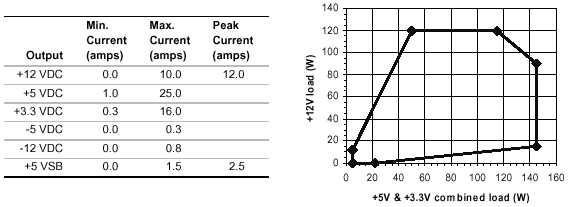
Главной целью блока питания является преобразование переменного напряжения 220В из электросети в постоянные напряжения указанные выше. Это необходимо поттому что разные устройства в системном блоке работают от разных напряжений: например оперативная память питается 3,3 вольтами, винчестер и приводы работают от 5В и 12В, разные моддерские гаджеты, как правило, запитаны от 12В. В целом имеем самый «популярный» канал напряжения в 12В. Исходя из вышеприведенной таблицы распределения мощностей мы видим, что мощность, вырабатываемая на +12V примерно 120Вт. Сейчас 120 ватт это мало в итоге возникает дефицит мощности и появляются самые разные сбои в работе ПК, изначально. казалось бы, совершенно непричастные к работе БП. Итак, проблему решает новый блок питания, более высокой мощности. или старый блок питания АТХ, пусть даже и 200-ваттный. Первый вариант нас не устраивает, а для применения второго — нам нужен второй блок питания, паяльные принадлежности и руки.
1.Дополнительный блок питания на 200 Вт добавит примерно 100 Вт по линии 12V.
2. Принятые обозначения: главный БП — тот, от которого будет запитываться системная плата; дополнительный БП — второй блок питания, оторый мы используем как «довесок» по мощности. Кстати, хочется сделать уточнение, главным блоком питания стоит, конечно, делать наиболее качественный из двух. Но «качественный» не значит «более мощный» — проверено эмпирически в результате экспериментов на нескольких ПК. Скажем, если у Вас есть в распоряжении два блока питания: первый — 450 Вт от «непонятных» друзей из страны восходящего солнца и 300 ваттный от Chieftec или Seasonic. В таком случае в качестве главного блока питания стоит использовать 300 ваттник. Блоки питания от производителя «unnamed» отличаются скупердяйской схемотехникой и пригодны лишь для питания неприхотливых гаджетов и вентиляторов.
Итак, далее, мы рассмотримнесколько способов включения двух блоков питания, какой из этих способов выбрать решать Вам.
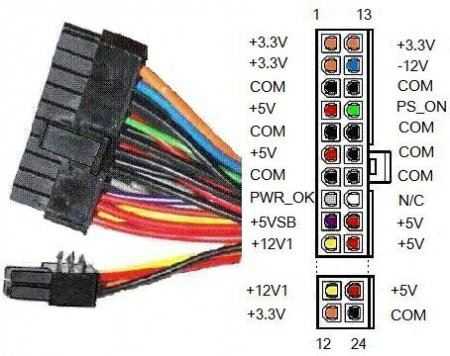
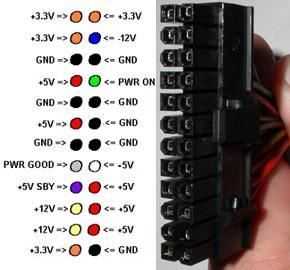
Способ №1.
На основе этого способа будут рассмотрены следующие. Данный способ заключается в объединении зеленых проводов блоков питания на АТХ коннекторах пайкой. Как паять я здесь рассказывать не буду — это тема для другой статьи. Что необходимо сделать: разрезать зеленые провода возле АТХ коннекторов обоих блоков питания, отрезать нужно так, чтобы отставшийся «хвостик» возле разъема главного блока питания можно было зачистить и припаять к нему другие провода. Разрезаем провода, зачищаем, лудим и спаиваем между собой зеленые провода от двух блоков питания и провод от АТХ коннектора. Изолируем место пайки. Провод оставшийся в АТХ разъеме второго блока питания можно или вообще выдернуть или обрезать полностью, чтобы не мешал. Также стоит отметить, что для включения второго блока питания нужен второй силовой провод и вторая розетка.
На иллюстрациях ниже показано как можно установить второй блок питания в корпусе.




Блок питания можно установить в отсек 5,25″, там он закрепляется длинными винтами и занимает два слота. Далее — выпаиваем из дополнительного блока питания разъем для подключения силового провода, на место разъема впаиваются длинные провода, чтобы хватило для протяжки через весь корпус. На задней стенке корпуса ПК эти провода припаиваются к дополнительному разъему питания, у меня сделано как показано ниже:

Провода должны быть достаточно тольстые для того, чтобы выдержать нагрузку. Также стоит отметить, что я снял верхнюю крышку с дополнительного блока питания — это и сэкономит место и обеспечит дополнительную вентиляцию, причем вентилятор лучше не снимать.
Способ №2.
Второй способ полностью идентичен первому, за исключением того, что можно вывести на переднюю панель системного блока включатель дополнительного блока питания и сигнальный светодиод для слежения за тем включился ли БП или нет. Для этого нужно провести следующие манипуляции: зеленый провод PS-ON# от второго блока питания разрезаем немного выше нашей пайки, точно также зачищаем и между получившимися проводами впаиваем любой на свой выбор включатель с фиксацией. Я использую выключатель с подсветкой 12V синий круглый:

Провод можно нарастить, чтобы хватило до передней панели компьютера и провод не был натянут. Светодиод выбирайте любой, только чтобы питался он от 3 вольт. Его нужно запитать через резистор 1 Ом от любого оранжевого провода АТХ разъема дополнительного блока питания: прямое включение диода — анод через резистор к +3,3V (оранжевый провод), катод к любому черному проводу (COM) на АТХ коннекторе — в самом начале статьи есть схемы распаки АТХ разъема с напряжениями — думаю не запутаетесь. Резистор нужен для защиты диода — лучше поставить, но если под рукой нет такого резистора, то чтож тут поделаешь. Как сделать отверстия для выключчателя и диода в пластиковой панели корпуса, я надеюсь, объяснять не нужно.
Способ №3.
Третий способ отличен от первого тем, что не придется нарушать целостность главного блока питания, то есть гарантия сохраняется (или вдруг вам не хочется или нечем паять). От второго способа отличается тем, что процесс включения/выключения как и в первом способе — автоматизирован, но немного по-другому — главный БП будет включать дополнительный через реле. Найдите реле, которое управляется напряжением 12 вольт. Обратите внимание, что бы контакты реле держали ток в 5 ампер (или больше), это позволит вам в дальнейшем не вспоминать про реле недобрым словом.
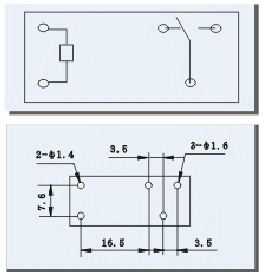
Заводим с одного из Molex коннекторов первого БП 12 вольт и землю на управляющие контакты реле, а два замыкаемых контакта отреле подключаем к 14-му контакту (зеленый, PS_ON) и любой земле (черный, COM) на втором блоке питания. В этом случае также можно использовать сигнальнй светодод, запитанный от второго блока питания. Итак, при включении первого (главного БП). напряжение, появившееся на его линии +12V замкнет контакты реле и включится второй блок питания.
1. Не рекомендуется включать ATX блок питания без нагрузки. В качестве нагрузки можно использовать CD-ROM, он всегда под рукой.
2. Если вы подключили несколько 12-вольтовых устройств на второй БП, а он не включается, стоит повесить нагрузку на линию +5V (ещё раз обратите внимание на диаграмму распределения нагрузок в начале статьи).
3. Если ваш БП сотворен неизвесными братьями по разуму, будьте готовы к тому, что зелёный провод может оказаться чем угодно. Лучше проверьте по номеру контакта на разъёме.
http://www.texnotron.com
legkoe-delo.ru
